在ISE10.x工具中使用Core Generator
发布时间:2008/9/11 0:00:00 访问次数:898
xilinx提供的core generator是一个完整的设计工具,既可以单独运行,也可以在ise 10.x设计工具内执行。下面以在ise 10.x环境下生成一个双口块存储器为例,说明如何使用coregen。
(1)启动ise 10.x设计工具[project navigator]窗口,打开设计文件demo.npl。
(2)选择[project]→[new source...]命令。
(3)选择[ip(coregen & architecture wizard)]文件类型,输入文件名“blockram- demo”,如图1所示。
图1 选择创建文件的类型
(4)单击【下一步】按钮,选择双口存储器【dual port block memory)选项,如图2所示。
图2 选择双口存储器选项
(5)单击【下一步】按钮,然后单击【完成】按钮。启动coregen生成工具,在弹出的窗口中定义部件的名称为“dual_ram”,如图4所示。
(6)双口存储器的参数分为4个设置窗口,根据设计要求需要分别设置。如果在某个参数设置窗口中直接选择generate的话,将采用默认参数值。双口存储器的参数包括宽度、深度、读/写方式,以及是否需要初始化文件等。设置完成后,单击【generate】按钮生成工具将产生双口存储器并添加到工程中,文件名为“dual_ram.xco”。
(7)在菜单栏中选择【 file 】→【language templates...】命令。
(8)在【language templates】设计模板窗口中打开coregen,将会出现【verilog componentinstantiation】和【vhdl component instantiation】两种语言的例化说明。根据设计需要,打开被例化的设计模板。
(9)打开【vhdl component ittstantiation】中的duarl_am文件,在该文件中将有详细的模块例化描述,如图5所示。根据这些说明,分别将模块添加到源设计文件中。
图4 双口存储器的参数设置窗口
图5 打开生成的ip核文件
欢迎转载,信息来自维库电子市场网(www.dzsc.com)
xilinx提供的core generator是一个完整的设计工具,既可以单独运行,也可以在ise 10.x设计工具内执行。下面以在ise 10.x环境下生成一个双口块存储器为例,说明如何使用coregen。
(1)启动ise 10.x设计工具[project navigator]窗口,打开设计文件demo.npl。
(2)选择[project]→[new source...]命令。
(3)选择[ip(coregen & architecture wizard)]文件类型,输入文件名“blockram- demo”,如图1所示。
图1 选择创建文件的类型
(4)单击【下一步】按钮,选择双口存储器【dual port block memory)选项,如图2所示。
图2 选择双口存储器选项
(5)单击【下一步】按钮,然后单击【完成】按钮。启动coregen生成工具,在弹出的窗口中定义部件的名称为“dual_ram”,如图4所示。
(6)双口存储器的参数分为4个设置窗口,根据设计要求需要分别设置。如果在某个参数设置窗口中直接选择generate的话,将采用默认参数值。双口存储器的参数包括宽度、深度、读/写方式,以及是否需要初始化文件等。设置完成后,单击【generate】按钮生成工具将产生双口存储器并添加到工程中,文件名为“dual_ram.xco”。
(7)在菜单栏中选择【 file 】→【language templates...】命令。
(8)在【language templates】设计模板窗口中打开coregen,将会出现【verilog componentinstantiation】和【vhdl component instantiation】两种语言的例化说明。根据设计需要,打开被例化的设计模板。
(9)打开【vhdl component ittstantiation】中的duarl_am文件,在该文件中将有详细的模块例化描述,如图5所示。根据这些说明,分别将模块添加到源设计文件中。
图4 双口存储器的参数设置窗口
图5 打开生成的ip核文件
欢迎转载,信息来自维库电子市场网(www.dzsc.com)


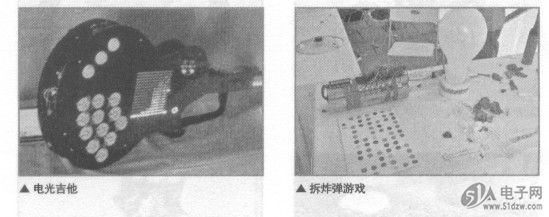
 公网安备44030402000607
公网安备44030402000607





